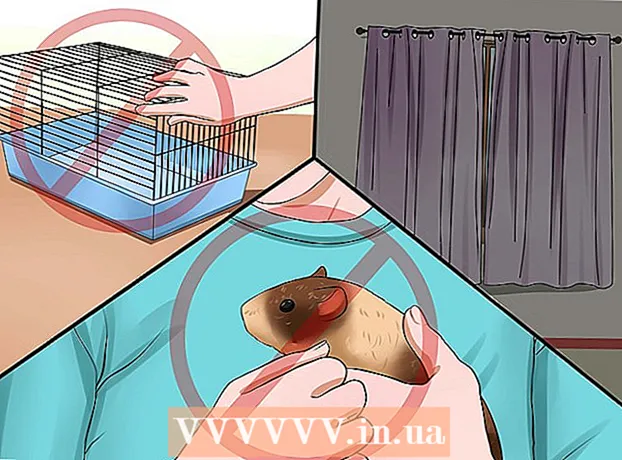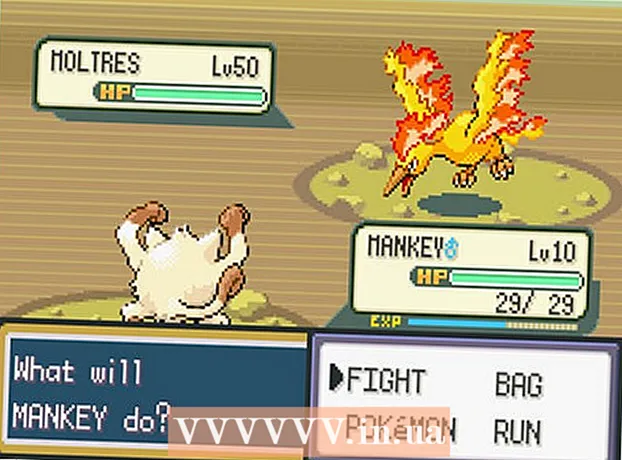Autor:
Randy Alexander
Fecha De Creación:
4 Abril 2021
Fecha De Actualización:
1 Mes De Julio 2024

Contenido
WhatsApp le permite escribir tachado en los mensajes. Esta es una excelente manera de dar énfasis al cambiar o editar los mensajes de alguien. Simplemente agregue un ~ a los guiones.
Pasos
Método 1 de 2: iOS
Abra WhatsApp.

prensa CHATS (Conversacion). Este elemento está horizontal en la parte inferior de la pantalla.
Toca la conversación a la que quieras dirigirte.

Haga clic en el campo de texto. Este elemento está en la parte inferior de la pantalla. Cuando toca este elemento, se muestra el teclado.
Ingrese el mensaje al pasaje donde desea comenzar a escribir guión.

Agrega una tilde ~. Este es el primer paso de la tarjeta de tablero.- En dispositivos iOS, el signo ~ se encuentra presionando el botón 123 o el botón.? 123, luego presionando #+=. Haga clic en ~. Este es el cuarto nodo de la izquierda en la segunda fila de nodos.
Ingrese el texto del mensaje que desea enviar. No ingrese un espacio entre el signo ~ y la primera letra del mensaje que desea incluir.
Agregue un ~ al final del mensaje que desea enviar. Este paso finaliza la tarjeta de tablero.
- No ingrese un espacio entre el final del mensaje de guión y el signo ~. Ahora el mensaje entre el signo ~ aparece una línea a través del texto en el cuadro de texto.
Continúe ingresando el resto del mensaje.
Haz clic en la flecha de enviar. Los mensajes aparecerán en el historial de chat. El mensaje aparecerá con una línea a través del texto sin ~ al final de la oración. anuncio
Método 2 de 2: Android
Abra WhatsApp.
prensa CHATS (Conversacion). Este elemento es horizontal en la parte superior de la pantalla.
Toca la conversación a la que quieras dirigirte.
Haga clic en el campo de texto. Este elemento está en la parte inferior de la pantalla. Cuando toca este elemento, se muestra el teclado.
Ingrese el mensaje al pasaje donde desea comenzar a escribir guión.
Agrega una tilde ~. Este es el primer paso de la tarjeta de tablero.
- En los dispositivos Android, el signo ~ se encuentra presionando Sym en la parte inferior izquierda de la pantalla y luego seleccionando 1/2. Haga clic en ~. Este es el segundo nodo de la izquierda en la segunda fila de nodos.
Ingrese el texto del mensaje que desea enviar. No ingrese un espacio entre el signo ~ y la primera letra del mensaje que desea incluir.
Agregue un ~ al final del mensaje que desea enviar. Este paso finaliza la tarjeta de tablero.
- No ingrese un espacio entre el final del mensaje de guión y el signo ~. Ahora la línea de mensaje entre el signo ~ aparece una línea a través del texto en el cuadro de texto.
Continúe ingresando el resto del mensaje.
Haz clic en la flecha de enviar. Los mensajes aparecerán en el historial de chat. El mensaje aparecerá con una línea a través del texto sin ~ al final de la oración. anuncio